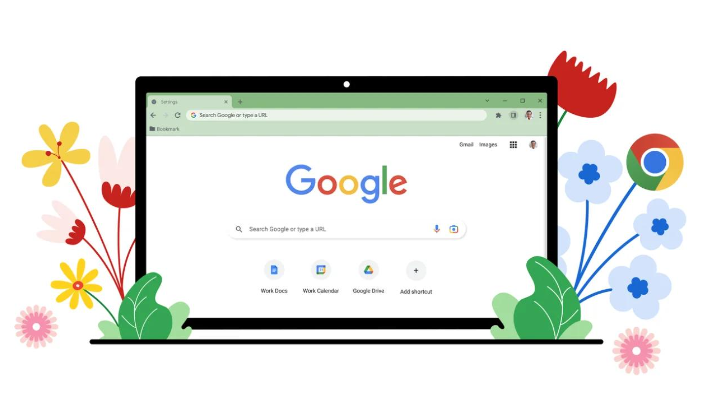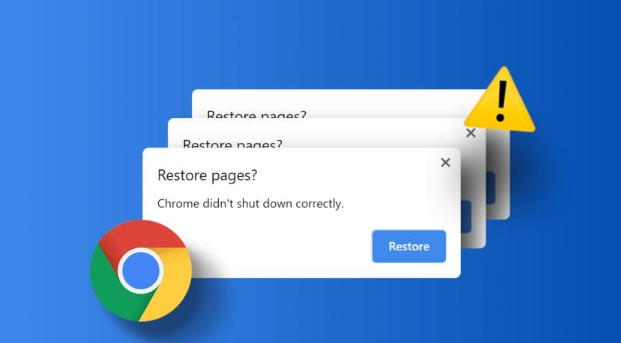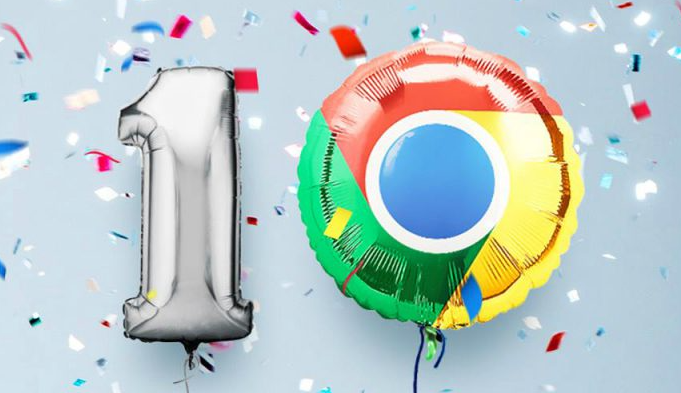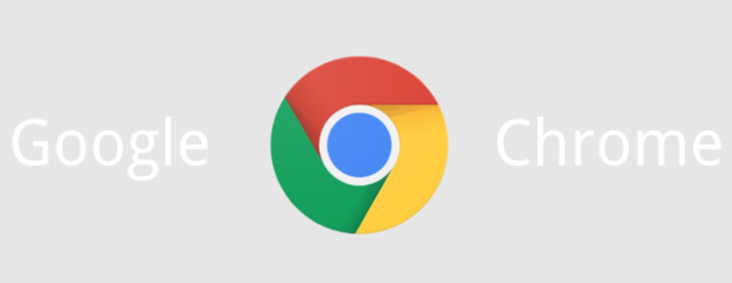当前位置:
首页 >
如何通过谷歌浏览器提升动态元素加载的顺畅度
如何通过谷歌浏览器提升动态元素加载的顺畅度
时间:2025年05月07日
来源: 谷歌浏览器官网
详情介绍
一、更新谷歌浏览器版本
1. 检查更新
- 打开谷歌浏览器,点击右上角的菜单图标(通常是一个由三个点组成的图标)。
- 在下拉菜单中,选择“帮助”,然后点击“关于 Google Chrome”。
- 浏览器会自动检查是否有可用的更新。如果有更新,它会开始下载和安装。安装完成后,可能需要重新启动浏览器。
2. 重要性
- 较新的浏览器版本通常包含性能改进和错误修复。更新浏览器可以确保你使用的是最优化的版本,从而有助于提升动态元素加载的顺畅度。
二、清除缓存和Cookie
1. 清除缓存
- 同样点击右上角的菜单图标,选择“更多工具”,然后点击“清除浏览数据”。
- 在弹出的对话框中,选择要清除的内容,如“缓存图像和文件”等,然后点击“清除数据”。
2. 清除Cookie
- 在清除浏览数据的对话框中,勾选“Cookie 及其他网站数据”,然后点击“清除数据”。
3. 作用
- 缓存和Cookie可能会随着时间的推移积累过多,导致浏览器性能下降。定期清除它们可以释放磁盘空间,提高浏览器的响应速度,进而改善动态元素的加载情况。
三、禁用不必要的扩展程序
1. 查看已安装的扩展程序
- 点击右上角的菜单图标,选择“更多工具”,然后点击“扩展程序”。
- 在扩展程序页面中,可以看到已安装的所有扩展程序列表。
2. 禁用不需要的扩展程序
- 对于一些不常用或者可能影响浏览器性能的扩展程序,可以点击其旁边的开关按钮将其禁用。
3. 原因
- 过多的扩展程序会在后台运行,占用系统资源,这可能会导致浏览器在加载动态元素时变慢。禁用不必要的扩展程序可以减少资源占用,提高加载速度。
四、调整浏览器设置
1. 硬件加速
- 在谷歌浏览器地址栏中输入“chrome://settings/”,然后按下回车键进入设置页面。
- 在设置页面中,向下滚动找到“高级”选项,展开后点击“系统”。
- 在“系统”部分中,可以看到“使用硬件加速模式(如果可用)”选项,确保其处于勾选状态。
2. 效果
- 硬件加速可以利用计算机的图形处理单元(GPU)来加速图形渲染,从而提高动态元素的加载速度和显示效果。
五、优化网络连接
1. 检查网络速度
- 可以通过在线网速测试工具来检查当前的网络速度。如果网络速度较慢,可以尝试重启路由器或者联系网络服务提供商。
2. 使用有线连接
- 如果条件允许,尽量使用有线网络连接而不是无线网络。有线连接通常更稳定,带宽更高,能够提供更快的网络速度。
通过以上这些方法,你可以有效地提升谷歌浏览器中动态元素加载的顺畅度。在日常使用中,定期进行这些操作可以帮助你保持浏览器的良好性能,让你的浏览体验更加流畅。

一、更新谷歌浏览器版本
1. 检查更新
- 打开谷歌浏览器,点击右上角的菜单图标(通常是一个由三个点组成的图标)。
- 在下拉菜单中,选择“帮助”,然后点击“关于 Google Chrome”。
- 浏览器会自动检查是否有可用的更新。如果有更新,它会开始下载和安装。安装完成后,可能需要重新启动浏览器。
2. 重要性
- 较新的浏览器版本通常包含性能改进和错误修复。更新浏览器可以确保你使用的是最优化的版本,从而有助于提升动态元素加载的顺畅度。
二、清除缓存和Cookie
1. 清除缓存
- 同样点击右上角的菜单图标,选择“更多工具”,然后点击“清除浏览数据”。
- 在弹出的对话框中,选择要清除的内容,如“缓存图像和文件”等,然后点击“清除数据”。
2. 清除Cookie
- 在清除浏览数据的对话框中,勾选“Cookie 及其他网站数据”,然后点击“清除数据”。
3. 作用
- 缓存和Cookie可能会随着时间的推移积累过多,导致浏览器性能下降。定期清除它们可以释放磁盘空间,提高浏览器的响应速度,进而改善动态元素的加载情况。
三、禁用不必要的扩展程序
1. 查看已安装的扩展程序
- 点击右上角的菜单图标,选择“更多工具”,然后点击“扩展程序”。
- 在扩展程序页面中,可以看到已安装的所有扩展程序列表。
2. 禁用不需要的扩展程序
- 对于一些不常用或者可能影响浏览器性能的扩展程序,可以点击其旁边的开关按钮将其禁用。
3. 原因
- 过多的扩展程序会在后台运行,占用系统资源,这可能会导致浏览器在加载动态元素时变慢。禁用不必要的扩展程序可以减少资源占用,提高加载速度。
四、调整浏览器设置
1. 硬件加速
- 在谷歌浏览器地址栏中输入“chrome://settings/”,然后按下回车键进入设置页面。
- 在设置页面中,向下滚动找到“高级”选项,展开后点击“系统”。
- 在“系统”部分中,可以看到“使用硬件加速模式(如果可用)”选项,确保其处于勾选状态。
2. 效果
- 硬件加速可以利用计算机的图形处理单元(GPU)来加速图形渲染,从而提高动态元素的加载速度和显示效果。
五、优化网络连接
1. 检查网络速度
- 可以通过在线网速测试工具来检查当前的网络速度。如果网络速度较慢,可以尝试重启路由器或者联系网络服务提供商。
2. 使用有线连接
- 如果条件允许,尽量使用有线网络连接而不是无线网络。有线连接通常更稳定,带宽更高,能够提供更快的网络速度。
通过以上这些方法,你可以有效地提升谷歌浏览器中动态元素加载的顺畅度。在日常使用中,定期进行这些操作可以帮助你保持浏览器的良好性能,让你的浏览体验更加流畅。